
Сьогодні ми будемо знімати забутий графічний ключ на Lenovo Yoga Tablet, і леново yoga Tablet 2, а також розглянемо 2 способа як зробити хард резет на цьому Android.
Програмний Hard Reset:
Заходимо в меню «Налаштування»
Шукаємо пункт «Відновлення, скидання».
З цього пункту переходимо в наступний - «Повернення до налаштувань заводу», або «Скидання всіх даних».
Апаратний Hard Reset:
Телефон повинен бути обов'язково вимкнений
Тиснемо відразу 2 клавіші: «Гучність +» і «Включення» (також може підійти комбінація «Гучність» (плюсову), «Гучність» (мінусову), «Включення»).
Коли побачимо чорне меню - відпускаємо.
4.Регулюванням гучності + тиснемо пункт «Recovery», а вибір підтверджуємо «Включення» (на деяких моделях підтверджуємо кнопкою «Гучність -).
5.Виберіть пункт English
6.Коли на екрані побачите напис «wipe user data», виберіть її.
Наступна дія - вибір пункту «fuse wipe data» з натисканням на позитивне «yes».
Після всього гаджет піде в глибоке перезавантаження. У процесі на екрані з'явиться напис «Back». Тиснемо на надпис, і один раз на слово «BACK», а пізніше - на «Reboot».
Привітайте себе і гаджет із закінченням процесу!
Апаратний Hard Reset (2):
Підійде для Lenovo Yoga Tablet
Телефон повинен бути обов'язково знеструмлений. Тиснемо відразу три клавіші: «Гучність» (плюсову), «Гучність» (мінусову), «Включення» (на деяких комбінація інша - «Гучність +» і «Включення»). Коли побачимо меню - клавіші відпускаємо.
Регулюванням «гучності +» вибираємо пункт пункт «Recovery», а вибір підтверджуємо за допомогою «Гучність-» (іноді підтвердження - «Включення«).
Коли бачимо значок Андроїд і знак оклику, разово натискаємо кнопку «включення«.
У меню, рухатися по пунктах будемо навпаки - за допомогою «Громкость-«, а підтверджувати будемо кнопкою «Гучність +«
Знайдіть і виберіть «wipe data / factory reset».
У меню, рухатися по пунктах будемо навпаки - за допомогою «Громкость-«, а підтверджувати будемо кнопкою «Гучність +«
Знайдіть і виберіть «wipe data / factory reset».
Наступна дія - вибір пункту «Yes delete all user data«.
Чекаємо закінчення процесу і натискаємо на «Reboot system now
 Привітайте себе і гаджет із закінченням процесу!
Привітайте себе і гаджет із закінченням процесу!






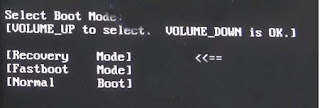





0 коментарі:
Дописати коментар